Предложения поиска Siri, ранее называвшиеся Spotlight, ранее называвшиеся Предлагаемые приложения Siri, – это быстрый способ поиска не только в ваших приложениях и контактах, но и в Интернете, событиях календаря, картах, а также в iOS 11 и новее в электронной почте и многих других ваши приложения (включая сторонние приложения). Вот как получить к нему доступ и как его использовать.
Как получить доступ к предложениям поиска Siri
Теперь, когда Apple добавила несколько различных жестов на главный экран, доступ к Spotlight (или предложениям поиска Siri) стал более конкретным.
Находясь на главном экране, слегка коснитесь пальцем Центр экрана и потяните вниз.
Если вы потянете с самого верха экрана, вы получите уведомления. Как правило, из центра экрана и ниже вы будете получать предложения поиска Siri, когда вы потянете вниз.
Как использовать поисковые предложения Siri
После того, как вы открыли его, потянув вниз на главном экране, вы можете искать практически все, используя предложения поиска Siri.
- Нажмите Текстовое поле для вызова клавиатуры.
- Введите свой поисковый запрос.
- Прокрутите полученные результаты чтобы найти то, что вы ищете.

Как включить Siri и поиск для ваших приложений
Начиная с iOS 11, Apple добавила возможность разрешить Siri искать в ваших приложениях определенные данные, относящиеся к вашему запросу. И не только встроенные приложения Apple. Вы можете разрешить Siri искать конкретную информацию в сторонних приложениях.
Siri и поиск в большинстве случаев включены по умолчанию, но вы можете включить их вручную в любое время.
- Запустить Приложение настроек на вашем iPhone или iPad.
- Кран Siri и поиск.

- Выберите приложение.
Нажмите Переключатель поиска и предложений Siri включить это.

Как отключить предложения Siri в поиске
Если вы предпочитаете иметь возможность выполнять поиск на своем iPhone или iPad без того, чтобы Siri предлагала вам, какие приложения использовать или какие веб-сайты проверить, вы всегда можете отключить предложения Siri в меню.
Программы для Windows, мобильные приложения, игры – ВСЁ БЕСПЛАТНО, в нашем закрытом телеграмм канале – Подписывайтесь:)
- Запустите приложение ** Настройки * с главного экрана.
- Кран Siri и поиск.
- Нажмите Предложения в поиске переключатель вкл. / Выкл.. Когда переключатель станет серым, функция будет отключена.

Вы можете отключить предложения Siri в любое время, выполнив те же действия.
Как отключить предложения Siri в Look Up
Если вы предпочитаете использовать функцию «Поиск» на своем iPhone или iPad без того, чтобы Siri предлагала какие-либо приложения или веб-сайты, вы всегда можете отключить предложения Siri в меню.
- Запустите приложение ** Настройки * с главного экрана.
- Кран Siri и поиск.
- Нажмите Предложения в переключателе Look Up On / Off. Когда переключатель станет серым, функция будет отключена.

Вы можете отключить предложения Siri в любое время, выполнив те же действия.
Как отключить Siri и поиск для ваших приложений
Если вам не нравится идея, что Siri просматривает ваши приложения в поисках контента, вы можете заблокировать свои приложения и запретить Siri доступ к ним.
- Запустить Приложение настроек на вашем iPhone или iPad.
- Кран Siri и поиск.

- Выберите приложение.
Нажмите Переключатель поиска и предложений Siri чтобы выключить его.

Любые вопросы?
У вас есть вопросы о том, как получить доступ к поисковым предложениям Siri и использовать их на вашем iPhone и iPad? Оставляйте их в комментариях, и мы вам поможем.
Обновлено в октябре 2017 г .: Добавлены разделы о том, как отключить предложения Siri в поиске и поиске.
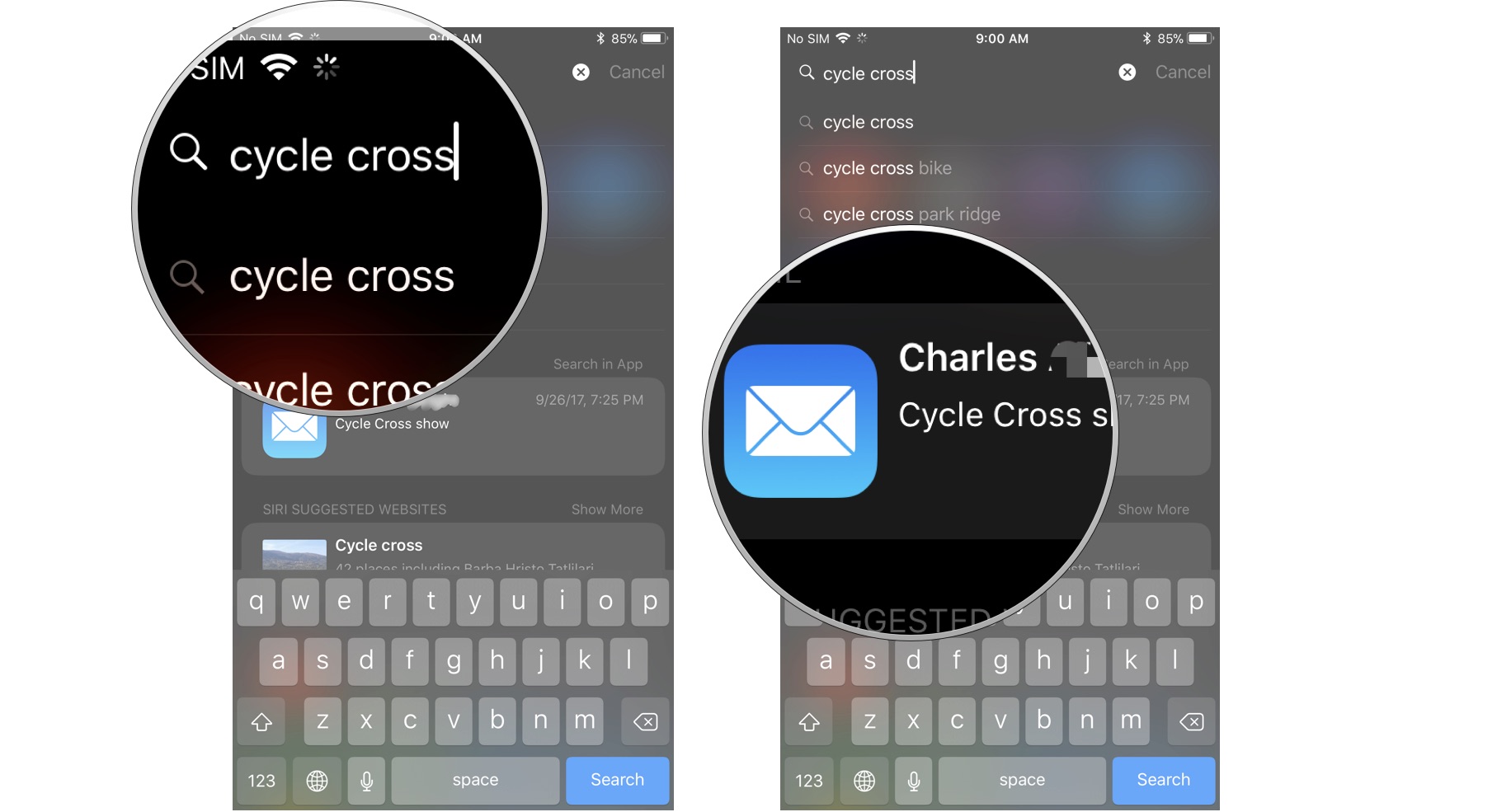
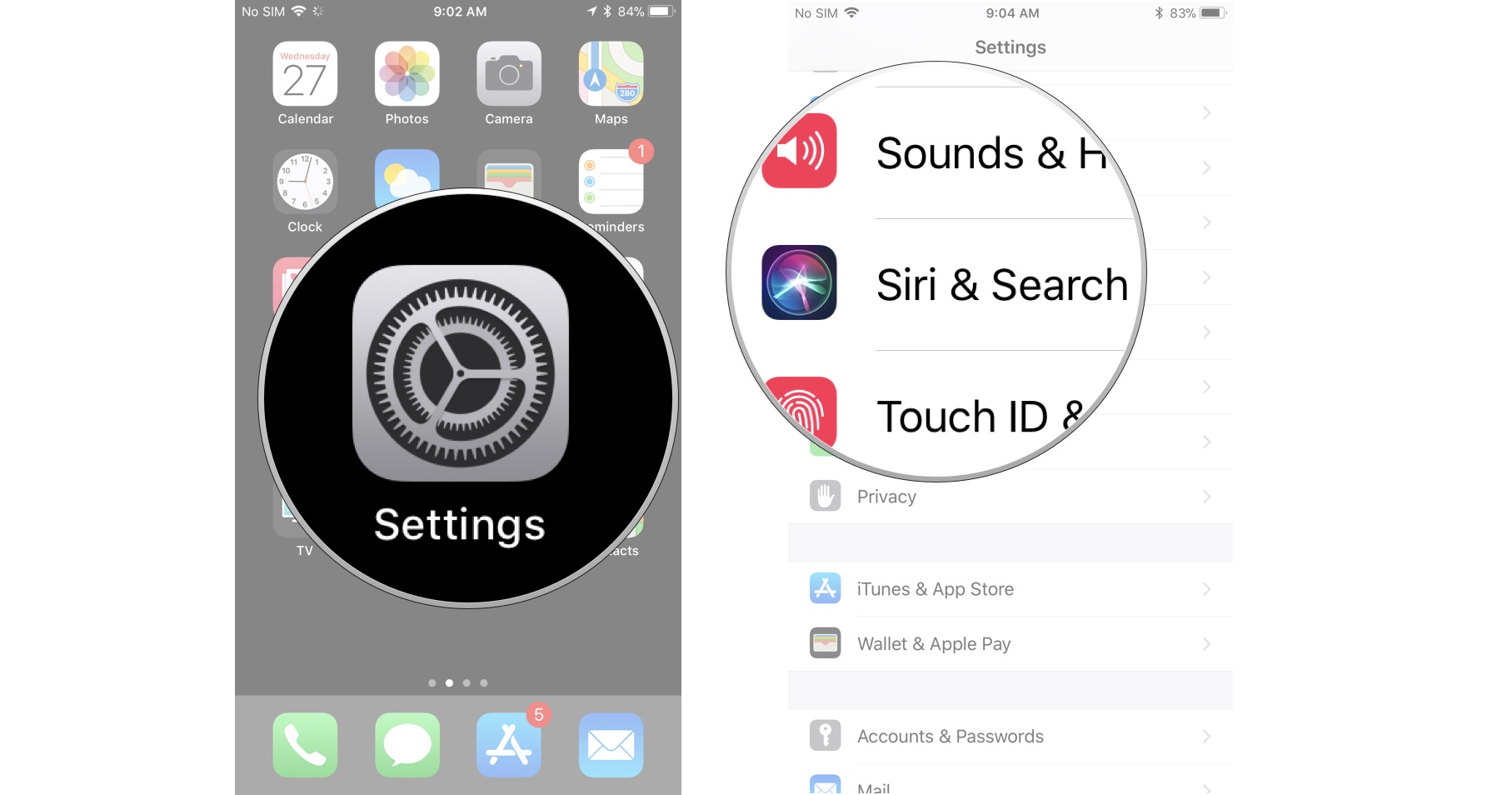
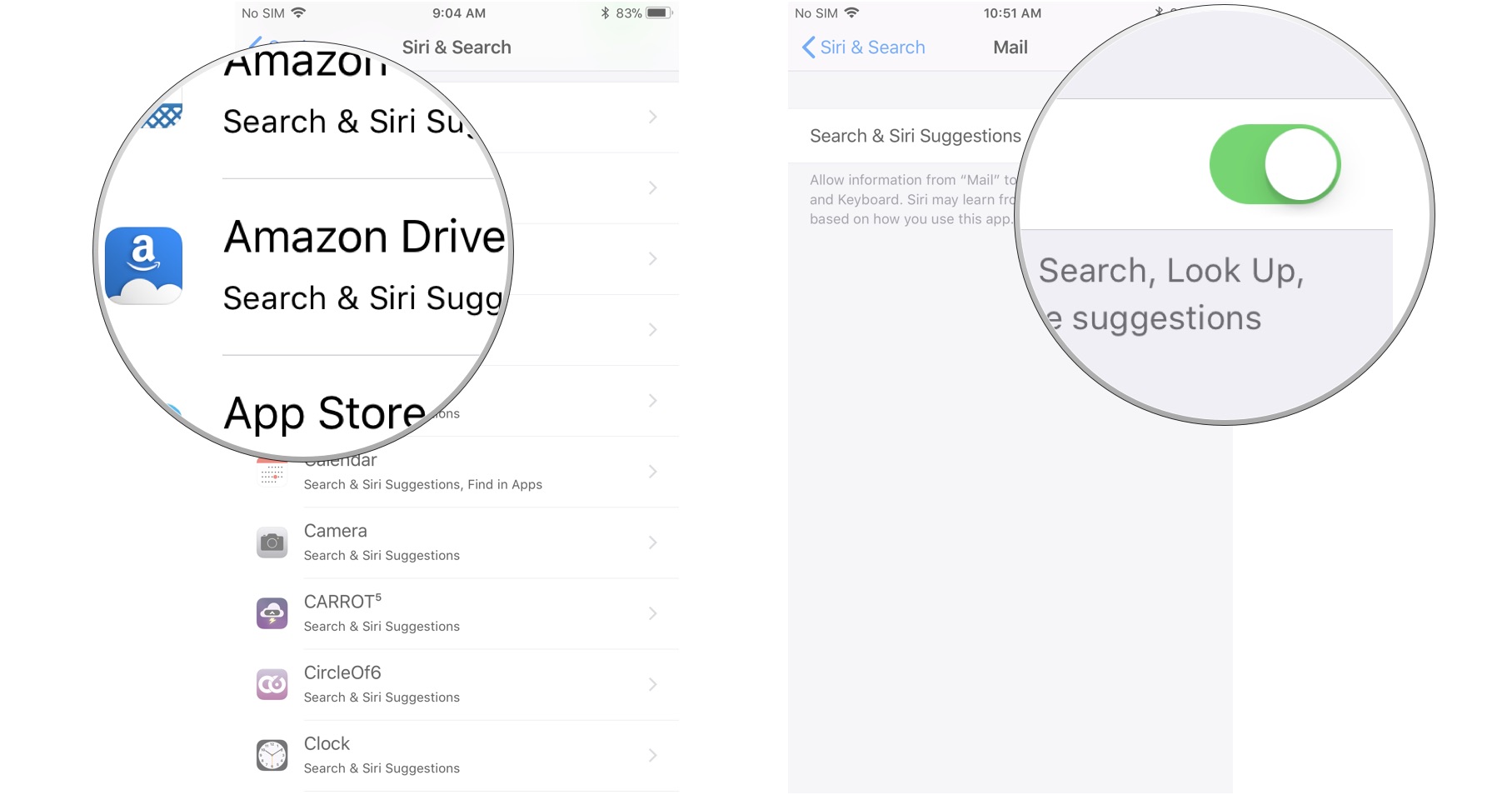

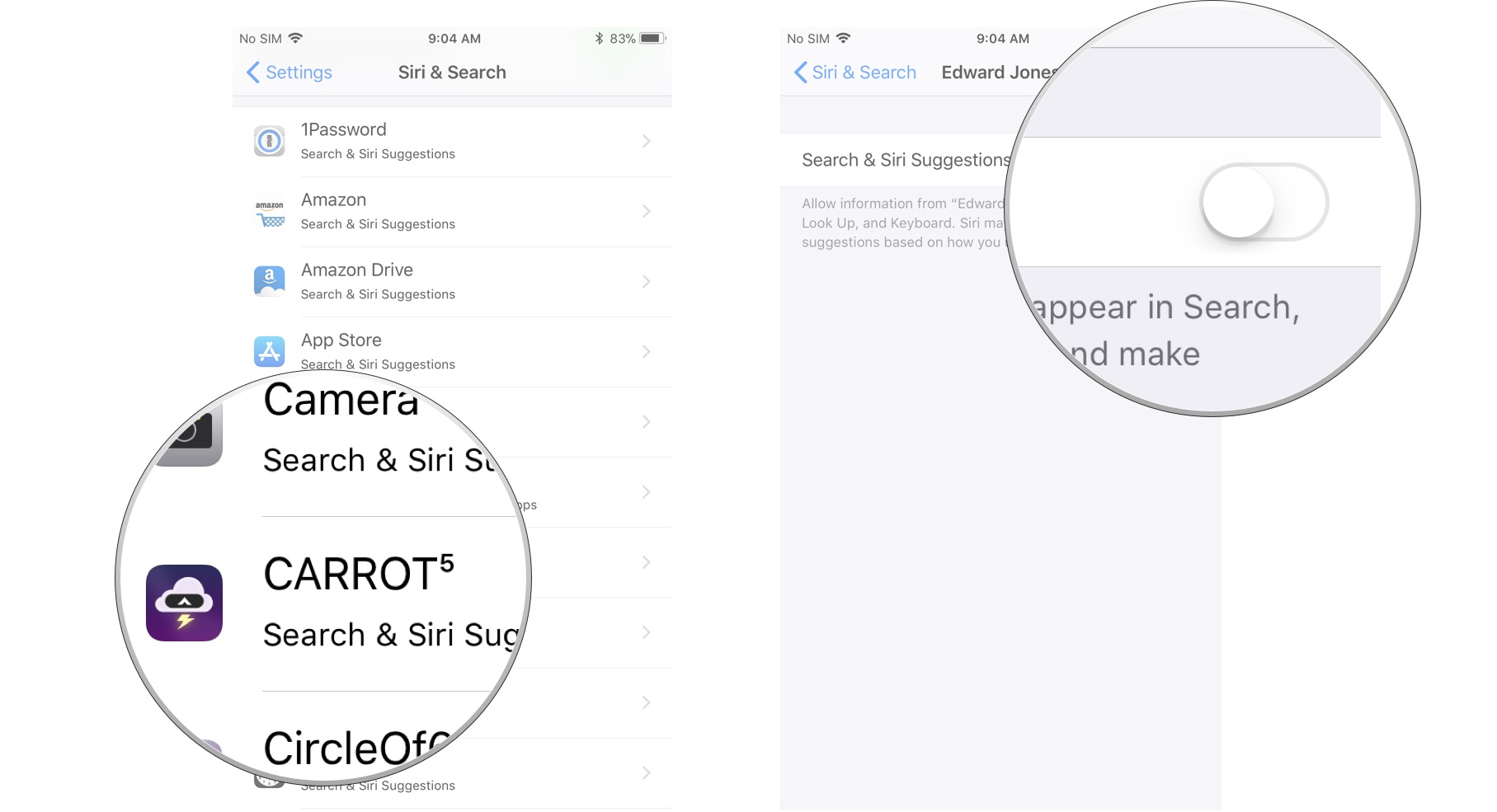
Добавить комментарий